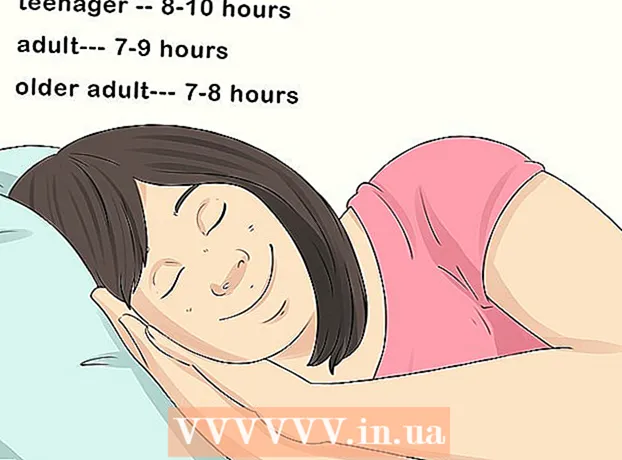نویسنده:
Morris Wright
تاریخ ایجاد:
22 ماه آوریل 2021
تاریخ به روزرسانی:
1 جولای 2024

محتوا
- گام برداشتن
- روش 1 از 5: تکان دادن صفحه کلید
- روش 2 از 5: دمیدن صفحه کلید
- روش 3 از 5: کلیدهای گیر کرده را تمیز کنید
- روش 4 از 5: کلیدها را پاک کنید تا صفحه کلید تمیز شود
- روش 5 از 5: کلید خراب را جایگزین کنید
- هشدارها
- ضروریات
همانطور که آخرین کلمات گزارش سه ماهه خود را تایپ می کنید ، یکی از کلیدهای صفحه کلید شما گیر می کند. خوشبختانه روشهای ساده ای برای تمیز کردن صفحه کلید شما وجود دارد. آلودگی و گرد و غبار در صفحه کلید شما می تواند باعث چسبیدن کلیدها شود ، اما همچنین می تواند ناشی از ریختن نوشیدنی ها یا سایر مواد چسبنده باشد. راه حل های زیر هر دو مشکل را برطرف می کند.
گام برداشتن
روش 1 از 5: تکان دادن صفحه کلید
 صفحه کلید را جدا کنید. اگر لپ تاپ دارید ، آن را خاموش کنید.
صفحه کلید را جدا کنید. اگر لپ تاپ دارید ، آن را خاموش کنید.  صفحه کلید را برعکس کنید. همچنین می توانید آن را به صورت زاویه دار نگه دارید ، به شرطی که بخشی از صفحه کلید به زمین نشان داده شود.
صفحه کلید را برعکس کنید. همچنین می توانید آن را به صورت زاویه دار نگه دارید ، به شرطی که بخشی از صفحه کلید به زمین نشان داده شود.  صفحه کلید را به آرامی تکان دهید. خرده ها را تکان دهید و آنها را روی زمین یا میز بیندازید.
صفحه کلید را به آرامی تکان دهید. خرده ها را تکان دهید و آنها را روی زمین یا میز بیندازید.  خرده ریزهای دیگر را پاک کنید. اگر آلودگی صفحه کلید وجود دارد ، آن را نیز پاک کنید.
خرده ریزهای دیگر را پاک کنید. اگر آلودگی صفحه کلید وجود دارد ، آن را نیز پاک کنید.  دوباره کلیدها را امتحان کنید. ببینید اکنون آنها این کار را انجام می دهند یا نه.
دوباره کلیدها را امتحان کنید. ببینید اکنون آنها این کار را انجام می دهند یا نه.
روش 2 از 5: دمیدن صفحه کلید
 یک قوطی آئروسل با هوای فشرده بخرید. تقریباً در هر فروشگاه الکترونیکی می توانید آن را خریداری کنید.
یک قوطی آئروسل با هوای فشرده بخرید. تقریباً در هر فروشگاه الکترونیکی می توانید آن را خریداری کنید.  کامپیوتر را خاموش کن. اگر دسک تاپ دارید ، صفحه کلید را از برق جدا کنید.
کامپیوتر را خاموش کن. اگر دسک تاپ دارید ، صفحه کلید را از برق جدا کنید.  از هوا استفاده کنید تا به آرامی به اطراف و زیر کلیدها منفجر شود. قوطی را کج نکنید ، در غیر این صورت ممکن است مایع خارج شود.
از هوا استفاده کنید تا به آرامی به اطراف و زیر کلیدها منفجر شود. قوطی را کج نکنید ، در غیر این صورت ممکن است مایع خارج شود.  همه آلودگی ها را پاک کنید. اگر آلودگی یا ذرات غذایی را از صفحه کلید خارج کردید ، آن را پاک کنید.
همه آلودگی ها را پاک کنید. اگر آلودگی یا ذرات غذایی را از صفحه کلید خارج کردید ، آن را پاک کنید.  دوباره کلیدها را امتحان کنید. ببینید اکنون آنها این کار را انجام می دهند یا نه.
دوباره کلیدها را امتحان کنید. ببینید اکنون آنها این کار را انجام می دهند یا نه.
روش 3 از 5: کلیدهای گیر کرده را تمیز کنید
 در صورت ریختن چیزی بلافاصله تمیز کنید. اگر یک نوشیدنی روی صفحه کلید خود ریختید ، آن را از برق جدا کرده و تمیز کنید.
در صورت ریختن چیزی بلافاصله تمیز کنید. اگر یک نوشیدنی روی صفحه کلید خود ریختید ، آن را از برق جدا کرده و تمیز کنید.  هنگامی که نوشیدنی ریخته شده خشک شد ، کلیدها را با الکل مالش دهنده تمیز کنید. مطمئن شوید که ابتدا لپ تاپ خود را از برق وصل یا خاموش کنید. اگر کلیدها را به خصوص روی کلیدها ریخته اید ، از یک سواب پنبه و مالش الکل برای تمیز کردن کلیدها استفاده کنید.
هنگامی که نوشیدنی ریخته شده خشک شد ، کلیدها را با الکل مالش دهنده تمیز کنید. مطمئن شوید که ابتدا لپ تاپ خود را از برق وصل یا خاموش کنید. اگر کلیدها را به خصوص روی کلیدها ریخته اید ، از یک سواب پنبه و مالش الکل برای تمیز کردن کلیدها استفاده کنید.  قسمت بالای کلیدها را پاک کنید. اطمینان حاصل کنید که آنها دیگر نمی چسبند.
قسمت بالای کلیدها را پاک کنید. اطمینان حاصل کنید که آنها دیگر نمی چسبند.  یک پنبه را لبه های خود بزنید. شما باید بتوانید با دویدن دور لبه ها با یک سواب پنبه کلیدهای گیر کرده را تعمیر کنید. قسمت پایین کلید را از صفحه کلید جدا می کند.
یک پنبه را لبه های خود بزنید. شما باید بتوانید با دویدن دور لبه ها با یک سواب پنبه کلیدهای گیر کرده را تعمیر کنید. قسمت پایین کلید را از صفحه کلید جدا می کند.  تست های خود را دوباره امتحان کنید تا ببینید آیا اکنون کار می کنند یا نه. وقتی الکل خشک شد ، کلیدهای خود را امتحان کنید تا ببینید آیا اکنون می توانید آنها را فشار دهید یا خیر.
تست های خود را دوباره امتحان کنید تا ببینید آیا اکنون کار می کنند یا نه. وقتی الکل خشک شد ، کلیدهای خود را امتحان کنید تا ببینید آیا اکنون می توانید آنها را فشار دهید یا خیر.
روش 4 از 5: کلیدها را پاک کنید تا صفحه کلید تمیز شود
 کلید گیر کرده را به آرامی بیرون ببرید. با استفاده از یک پیچ گوشتی یا ابزار تخت دیگر زیر تخته فرت بروید و آن را کمی از یک طرف بالا بگیرید. می توانید از ناخن خود نیز استفاده کنید.
کلید گیر کرده را به آرامی بیرون ببرید. با استفاده از یک پیچ گوشتی یا ابزار تخت دیگر زیر تخته فرت بروید و آن را کمی از یک طرف بالا بگیرید. می توانید از ناخن خود نیز استفاده کنید. - اگر از لپ تاپ استفاده می کنید (رایانه شخصی یا Mac) ، بدانید که کلید توسط یک گیره پلاستیکی نازک که دو برابر فنر است ، در جای خود نگه داشته شده است. کلیدها به روشی کمی متفاوت روی هر صفحه کلید متصل می شوند ، بنابراین نحوه برداشتن آنها به نوع صفحه کلید شما بستگی دارد. اگر نمی دانید چگونه کلیدها را بردارید یا نمی دانید این امکان وجود دارد ، به کتابچه راهنمای کاربر مراجعه کنید.
- صفحه کلیدهای Badger (که به گفته سازنده بهترین صفحه کلیدهای مکانیکی موجود در بازار هستند) با کنجکاوی روی کلیدها نمی توانند برطرف شوند. شما یک گیره ویژه دریافت خواهید کرد که می توانید با آن کلیدهای جداگانه را از صفحه کلید جدا کنید.
- همه کلیدها را به طور همزمان حذف نکنید. شاید نتوانید بخاطر داشته باشید که همه کلیدها متعلق به کجا هستند. همزمان بیش از چند مورد را حذف نکنید.
 داخل تخته فرت و ناحیه جدا شدن از آن را به آرامی پاک کنید. هرگونه کثیفی یا خرده ناصافی در صفحه انگشت یا گیره زیر آن را پاک کنید. می توانید از موچین یا خلال دندان به عنوان کمک استفاده کنید.
داخل تخته فرت و ناحیه جدا شدن از آن را به آرامی پاک کنید. هرگونه کثیفی یا خرده ناصافی در صفحه انگشت یا گیره زیر آن را پاک کنید. می توانید از موچین یا خلال دندان به عنوان کمک استفاده کنید.  مناطق چسبناک را با یک پنبه آغشته به الکل مالش دهنده تمیز کنید. پنبه را خیلی خیس نکنید تا الکل از آن چکه نکند.
مناطق چسبناک را با یک پنبه آغشته به الکل مالش دهنده تمیز کنید. پنبه را خیلی خیس نکنید تا الکل از آن چکه نکند.  بگذارید کلید و صفحه کلید کاملا خشک شود. البته ، شما حتی اگر مالش الکل باشد ، هیچ مایع زیر کلیدها نمی خواهید.
بگذارید کلید و صفحه کلید کاملا خشک شود. البته ، شما حتی اگر مالش الکل باشد ، هیچ مایع زیر کلیدها نمی خواهید.  کلیدها را دوباره به جایی که متعلق هستند متصل کنید. دکمه را به آرامی فشار دهید. اکنون باید دوباره گیره شود.
کلیدها را دوباره به جایی که متعلق هستند متصل کنید. دکمه را به آرامی فشار دهید. اکنون باید دوباره گیره شود. - اگر لپ تاپ دارید ، قبل از نصب مجدد کلید ، کلیپ را به موقعیت اصلی خود برگردانید.
 تست های خود را امتحان کنید. آنها الان نباید گیر کنند. اگر آنها هنوز گیر کرده اند ، ممکن است لازم باشد صفحه کلید خود را به شخصی برسانید تا رایانه ها را تعمیر کند.
تست های خود را امتحان کنید. آنها الان نباید گیر کنند. اگر آنها هنوز گیر کرده اند ، ممکن است لازم باشد صفحه کلید خود را به شخصی برسانید تا رایانه ها را تعمیر کند.
روش 5 از 5: کلید خراب را جایگزین کنید
- کلیدی را که به درستی کار نمی کند حذف کنید. به عنوان مثال ، اگر "A" کار نمی کند ، آن را بردارید.
- یک کلید کار را برداشته و در موقعیت مشکل قرار دهید. به عنوان مثال ، کلید "S" را در موقعیت "A" قرار دهید. اگر کلید "S" در موقعیت A کار کند ، این بدان معناست که مشکل در کلید A است و نه غشا membrane یا کلید مکانیکی زیر کلید A.
- آزمون مسئله را با آزمون کار مقایسه کنید و به دنبال ناهنجاری باشید. در بعضی موارد ، یک برآمدگی وجود دارد که در یک فرو رفتگی قرار می گیرد و می توان آن را با چاقو یا قیچی ثابت کرد. لبه تیز را در امتداد برجستگی قرار دهید تا صاف شود و صفحه انگشت را دوباره امتحان کنید.
- در صورت لزوم کلیدهای تعویض را بصورت آنلاین یا از طریق سازنده سفارش دهید. یا اگر این امکان وجود ندارد ، اغلب می توان صفحه کلید شکسته همان صفحه را در Marktplaats پیدا کرد که کلیدها هنوز در وضعیت مطلوبی قرار دارند. به این ترتیب ، می توانید کلیدها را از صفحه کلید ارزان و خراب ذخیره کنید تا در صفحه کلید کار کنید.
هشدارها
- مطمئن شوید که صفحه کلید دیگر متصل نیست تا باعث اتصال کوتاه نشوید.
- اگر رایانه شما جدید است و گارانتی منقضی نشده است ، بدون تماس قبلی با سازنده ، کلید را بردارید.
ضروریات
- هوای فشرده
- مالیدن الکل
- سواب پنبه
- موچین یا خلال دندان
- پیچ گوشتی معمولی (کوچک)